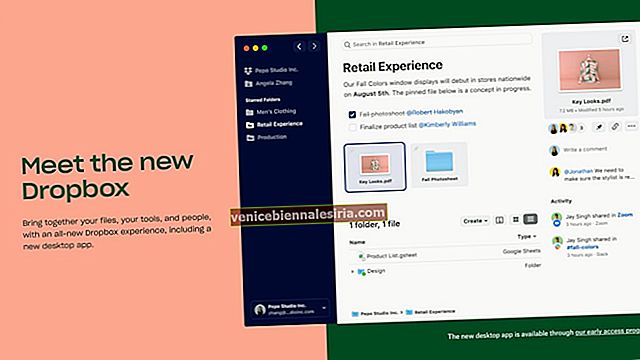Setelah mengemas kini iOS 13, sebilangan pengguna tidak dapat menambahkan acara kalendar pada iPhone . Selalunya, banyak acara kalendar masa lalu juga tidak ada. Kesalahan biasanya disebabkan oleh masalah penyegerakan. Sekiranya anda belum menyegerakkan Kalendar anda atau jika acara yang diselaraskan mempunyai had masa yang lebih tinggi, anda akan mendapat ralat pelik ini yang menghalang acara daripada ditambahkan atau peristiwa yang lalu tidak muncul. Sekiranya anda menghadapi masalah serupa, berikut adalah beberapa pembaikan yang mungkin berguna.
Tidak dapat Menambah Acara ke Kalendar di iPhone? Cara Memperbaikinya
- Segerakkan Kalendar iPhone dengan iCloud
- Pilih untuk Menyegerakkan Semua Acara Kalendar di iPhone
- Pastikan Kalendar Disegerakkan Pada Semua Peranti
- Kemas kini Perisian
- Tetapkan semula iPhone anda
Segerakkan Kalendar iPhone dengan iCloud
Langkah 1. Buka aplikasi Tetapan pada iPhone atau iPad.
Langkah # 2. Ketik nama anda dari atas.
Langkah # 3. Ketik iCloud.
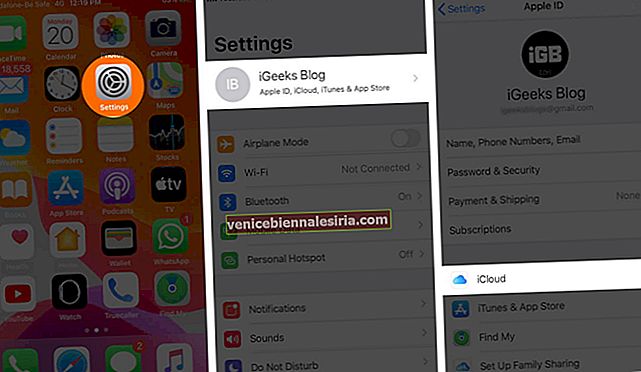
Langkah # 4. Hidupkan pilihan untuk Kalendar. Ini memastikan kalendar iCloud anda diselaraskan ke peranti.

Pilih untuk Menyegerakkan Semua Acara Kalendar di iPhone
Lebih kerap daripada tidak, pemilihan yang berbeza dalam acara Sync menimbulkan banyak kekeliruan. Oleh itu, pastikan semua peristiwa dari masa lalu diselaraskan dan bukan hanya beberapa peristiwa dari masa lalu. Untuk ini:
Langkah 1. Buka aplikasi Tetapan .
Langkah # 2. Tatal ke bawah dan ketik Kalendar.

Langkah # 3. Ketik Segerakkan. Pilih Semua Acara.

Pastikan Kalendar Disegerakkan Pada Semua Peranti
Sekiranya anda mempunyai lebih daripada satu peranti Apple, pastikan kalendar diselaraskan di semua peranti iOS, iPadOS dan macOS anda. Untuk ini, pertama sekali, anda mesti log masuk menggunakan ID Apple yang sama pada semua peranti ini. Seterusnya, pastikan Kalendar diaktifkan di iCloud (kaedah pertama halaman ini).
Untuk mengaktifkan penyegerakan iCloud untuk kalendar pada Mac,
Langkah 1. Klik pada logo Apple dari kiri atas dan klik Keutamaan Sistem.

Langkah # 2. Seterusnya, klik Apple ID.
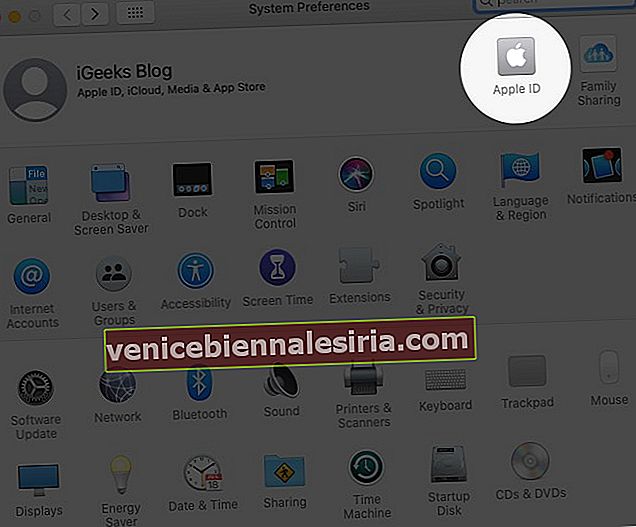
Langkah # 3. Sekarang, Tandakan kotak untuk Kalendar.

Selepas ini, semua acara dari kalendar akan diselaraskan di semua peranti anda. Ini akan memastikan bahawa entri yang anda buat di aplikasi Kalendar Mac juga ditunjukkan pada iPhone anda dan sebaliknya.
Kemas kini Perisian
Langkah 1. Buka aplikasi Tetapan pada iPhone dan ketik Umum.
Langkah # 2. Seterusnya, ketik Kemas kini Perisian.

Langkah # 3. Sekiranya anda mempunyai kemas kini yang belum selesai, ketuk Muat turun dan Pasang.
Tetapkan semula iPhone anda
Ini adalah tindakan melampau yang memadamkan telefon anda sepenuhnya. Sebelum anda melihat semula iPhone anda, pastikan anda mempunyai sandaran supaya anda dapat memulihkan semua data penting anda selepas menetapkan semula.
Melog…
Saya harap panduan ringkas ini dapat membantu. Akhirnya, acara ulang tahun dapat ditambahkan ke aplikasi Kalendar hanya dengan menambahkan tarikh lahir ke kenalan dalam kad kenalan. Seterusnya, buka aplikasi Kalendar, ketuk Kalendar dari baris bawah, dan periksa Hari Lahir. Sekarang anda akan melihat acara ulang tahun di aplikasi Kalendar.
Catatan yang Lebih Berguna:
- Aplikasi Kalendar Terbaik untuk iPhone
- Cara Menghapus Acara Kalendar di iPhone atau iPad di iOS 13
- Cara Menambah Cuti AS ke Kalendar iPhone, iPad, dan Mac
Ada soalan? Sila sebutkan di bahagian komen di bawah.